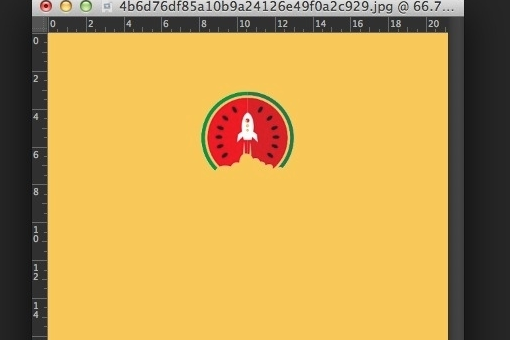3D模型
- 3D模型
- SU模型
- 材质
- 贴图
- CAD图纸
- 灵感图
- 全球案例
- 效果图
- 方案文本
- PS免抠
3D模型
SU模型
材质
贴图
CAD图纸
灵感图
全球案例
效果图
方案文本
PS免抠
猜你想搜
最近搜索
热门搜索
方法/步骤
1
打开Photoshop。
步骤阅读
2
打开要扣的图片。
步骤阅读
3
选择橡皮工具,看到没就是那个大方块。
步骤阅读
4
新建图层,把要扣的图拖上去。
步骤阅读
5
用橡皮擦慢慢擦,细节放大擦。
步骤阅读
6
擦好了的样子。
步骤阅读
7
调整好位置,拼合图层。
步骤阅读
8
最后当然是保存文件。
步骤阅读
end
经验内容仅供参考,如果您需解决具体问题(尤其法律、医学等领域),建议您详细咨询相关领域专业人士。
举报作者声明:本篇经验系本人依照真实经历原创,未经许可,谢绝转载。
一、磁性套索工具这个工具很简单,只要顺着边缘移动,就会自动抠图,如图:选择工具顺着边缘慢慢的移动,注意不要移动太快(太快了一些边缘自动抠图都没抠到)绕了一圈后,变成选区后,可以利用套索工具,按shift或alt,进行修饰,由于时间关系这里就不多讲了二、魔棒工具选择魔棒工具的时候,注意调节他的属性,比如容差等,这些也是很重要的一方面只要轻轻的一点,就可以选择,如图:像这种图片,只要轻轻一点就已经好了三、橡皮擦工具(魔术橡皮擦)这个工具就是擦,把图片不要东西都擦掉,它的魔术橡皮擦却特别的好用,如图:只要点击一下,就把整个白色背景去掉,是否感觉好用?四、钢笔工具钢笔是最常用的抠图工具,也是目前抠图最好的工具,特别是它的路径有很多很大的作用。当第一次选择钢笔工具的时候,注意它的属性栏的设置。曾经很多新手都碰到的,就是属性没设置好。点击资料:【PS】超经典PS钢笔工具使用方法教程五、快速蒙版说来这个工具,很少人会用,不过它功能还是不错的。在工具栏最下面很少人会注意到。怎么用呢!如图所示:1.选择快速蒙版,然后再选择画笔工具2.选择适当的笔触,进去画画
用Mac版本的Photoshop简单的抠出图像方法如下:
1、打开Photoshop。
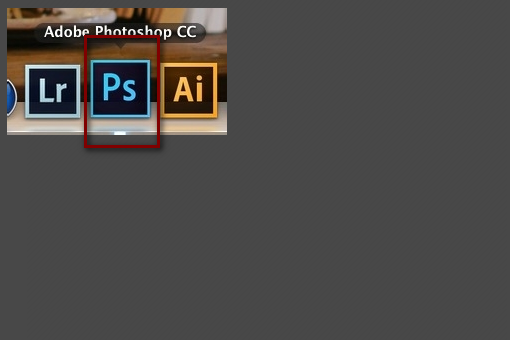
2、打开要扣的图片。
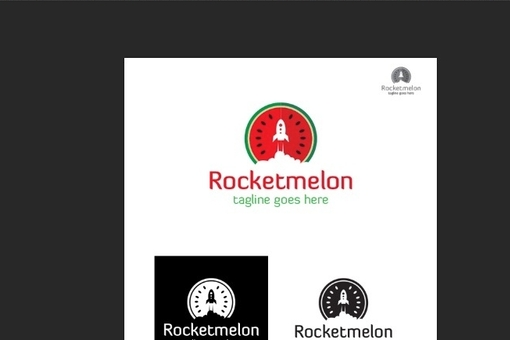
3、右侧点击,选择橡皮工具。
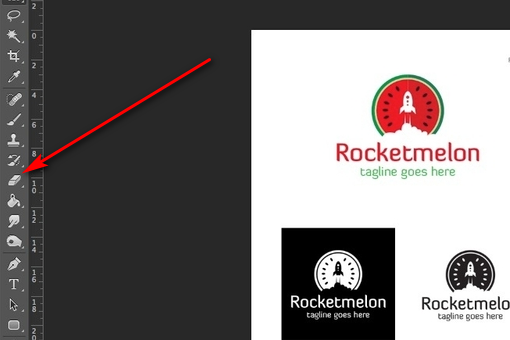
4、新建图层,把要扣的图拖上去。
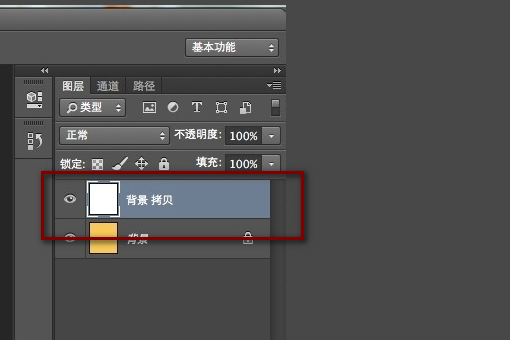
5、按住鼠标左键,用橡皮擦慢慢擦,细节放大擦。
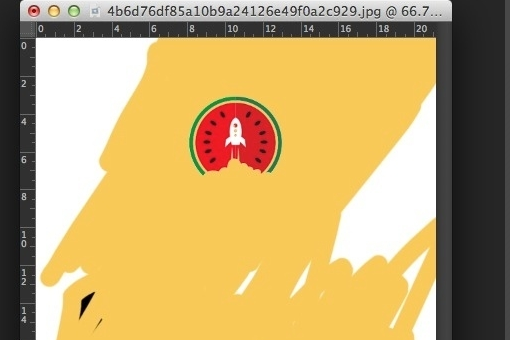
6、完成。